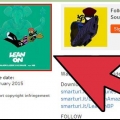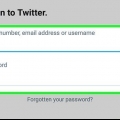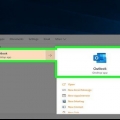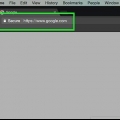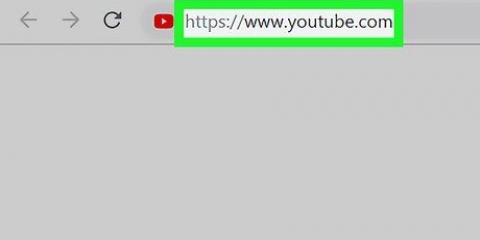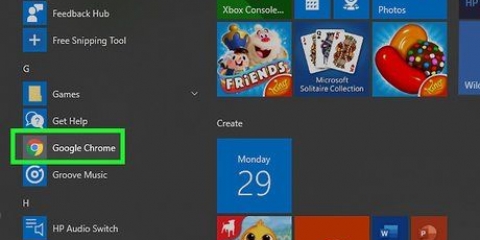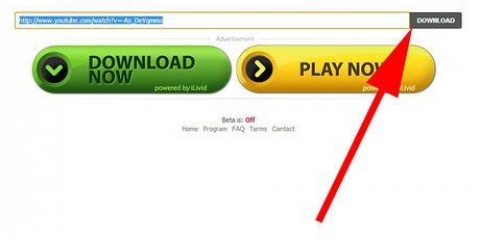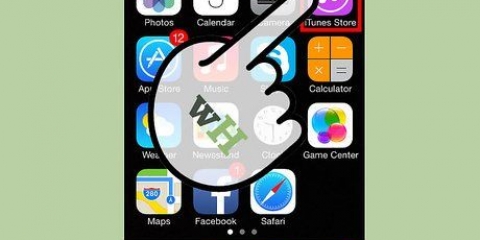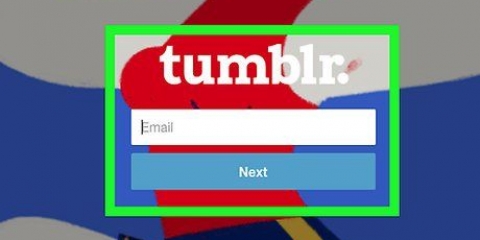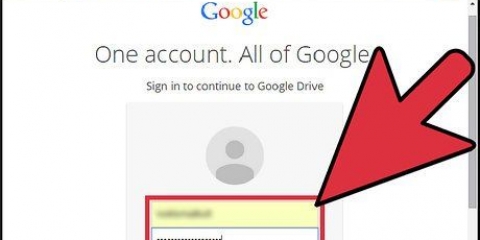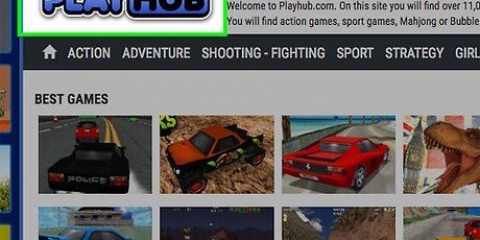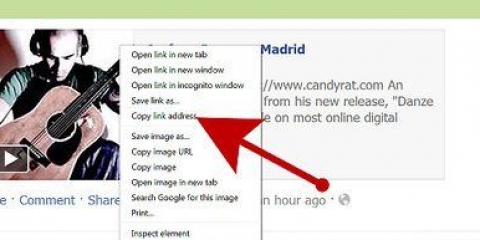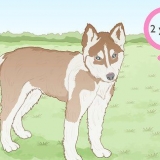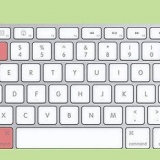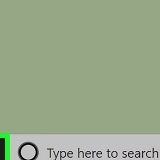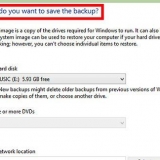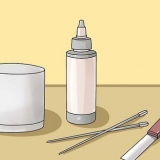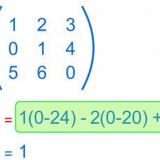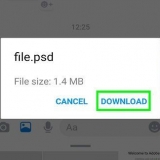Krom - Klicka på Chrome-menyknappen (☰). Klicka på "Spara sida som" och välj sedan den plats där du vill spara SWF-filen. Firefox och Internet Explorer - Klicka på Arkiv och sedan på "Spara sida som". Välj nu den plats där du vill spara SWF-filen. Om du inte kan öppna Arkiv-menyn, tryck på alt. Safari - Klicka på Arkiv och sedan på "Spara som". Välj nu den plats där du vill spara SWF-filen.








Ladda ner swf-filer
Har du hittat ett flashspel eller en film som du vill ha tillgång till när som helst, var som helst, även när du är offline? De flesta SWF-filer kan enkelt laddas ner genom att titta på koden från webbplatsen. Dessutom, om du har Firefox kan du använda inbyggda verktyg för att ladda ner SWF-filen.
Steg
Metod 1 av 2: Chrome, Firefox, Internet Explorer, Safari

1. Ladda sidan som innehåller SWF-filen du vill ladda ner. Se till att filen är helt laddad på webbplatsen. Beroende på storleken på filen kan detta ta ett tag.

2. Högerklicka på webbplatsen och välj "Visa sidans källa". Du kan också klicka Ctrl+DU intryck. I en ny flik kan du nu se HTML-koden för webbplatsen.
Om du använder en Mac, tryck på ⌘ cmd+DU

3. Tryck .Ctrl+fför att kunna söka på sidan. Detta gör det lättare att hitta SWF-filen.

4. typ .swfi sökfältet. Alla SWF-filer markeras nu automatiskt.

5. Använd pilarna under sökfältet eller på ditt tangentbord för att klicka dig igenom resultaten.

6. Hitta en URL till en SWF-fil vars namn liknar spelet eller filmen du vill ladda ner. Du hittar flera SWF-filer på många webbplatser. Se till att du hittar filen som refererar till rätt spel eller film.
URL:en måste vara giltig. Vissa webbplatser har webbadresser med tecken som /, som inte laddas helt. Se till att webbplatsen du använder laddas helt.

7. Kopiera hela URL:en till SWF-filen. Se till att webbadressen slutar med ".swf". Så här laddar du SWF-filen direkt.

8. Klistra in webbadressen på en ny flik. Tryck ↵ Enter för att ladda SWF-filen. Om du kopierade rätt URL bör filen nu kunna laddas helt.

9. Öppna webbläsarens meny för att spara filen. Det bästa sättet att göra detta skiljer sig åt mellan olika webbläsare:

10. Öppna SWF-filen. När du har laddat ner filen drar du den helt enkelt till en webbläsare för att öppna den.
Metod 2 av 2: Firefox

1. Ladda sidan som innehåller SWF-filen du vill ladda ner. Se till att filen är helt laddad.

2. Högerklicka på webbplatsen och välj "Visa sidans källa".

3. Klicka på "Media" flik. En lista över alla mediefiler på webbplatsen öppnas nu.

4. Klicka på "Snäll" för att sortera listan efter filtyp.

5. Scrolla ner och hitta Föremål.

6. Välj den SWF-fil du vill ladda ner. Filnamnet kommer förmodligen att ha något att göra med innehållet i filen.

7. Klicka på .Spara som... . Välj nu den plats där du vill spara filen.

8. Öppna SWF-filen. När du har laddat ner filen drar du den helt enkelt till en webbläsare för att öppna den.
Оцените, пожалуйста статью